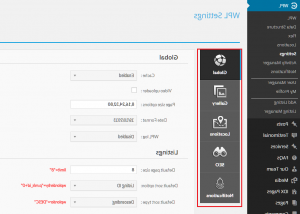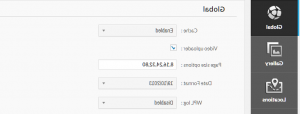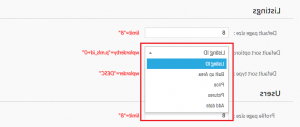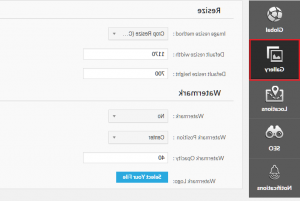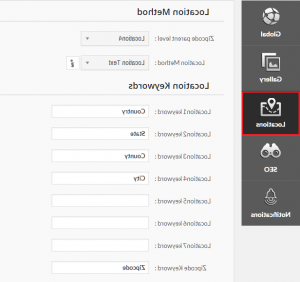WordPress. WPL插件设置概述
May 11, 2015
我们的支持团队准备提供一个新的教程,概述WPL plugin settings.
登录你的WordPress Dashboard, navigate to WPL -> Settings.
通过使用此菜单,您可以在一个地方管理所有WPL全局设置. 的附加组件 website 或任何您可能有的自定义,可以有更多或 less 选项:
我们将描述最常用的设置.
Global
-
Global Section有几个子Section. In the first, global 区域,可以更改日期格式,启用或禁用 cache and WPL log. 如果你想启用视频上传器,你也可以从那里做:
-
Global -> Listings 区域允许您选择默认排序选项和排序类型. 您可以按价格,面积,图片,添加日期或列表ID排序您的属性:
-
In Users 部分中,您可以更改配置文件排序选项和配置文件排序选项类型. 您可以按名称或国家对用户进行排序.
Gallery
-
In Gallery 节中,可以选择 图像大小调整方法 并启用或禁用 Watermark for your images:
-
有3种方法来调整图像的大小: Resize, Crop resize, 裁剪调整大小(中心). 如果选择第一个选项(调整大小), 您的图像将根据所需的宽度和高度调整大小,而不会丢失图片的任何部分. 如果选择第二个选项(裁剪调整大小),则尺寸比例不同. 它不会改变图像的形状,但会从右侧裁剪出图像的一部分. 如果你选择了第三个选项(裁剪调整大小(居中)), 它与第二种选择类似, 除了图像的中心将被裁剪,而不是左上角. 请参阅以下内容 article for more details.
-
In Watermark 部分,您可以启用或禁用水印,选择位置,不透明度和上传您的 watermark logo.
Locations
-
您可以根据您的国家/地区定位系统插入您想要的位置名称和选择适当的配置:
-
By filling in location keywords,您可以轻松更改WPL中位置的标签. For example, 如果需要,您可以将二级位置级别的标签从“州”更改为“地区”.
如有其他问题,请参阅 插件文档.
请随时查看下面的详细视频教程:
如果你想找一个专业的高级主题 website, take a look at 高级房地产wordpress主题.